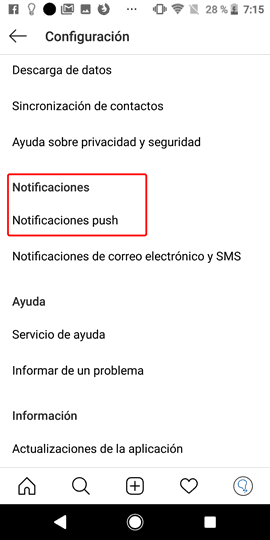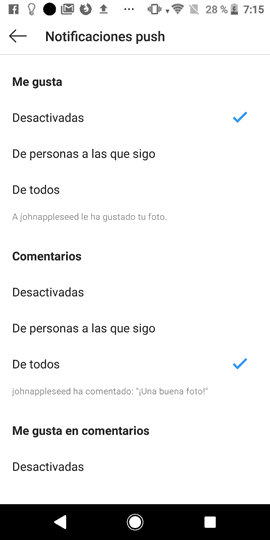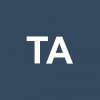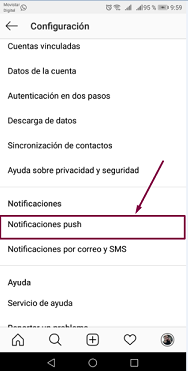Ayuda no me llegan las notificaciones de Instagram
AUTOR PREGUNTA #1
Holaaa
Hace ya unas semanas que las notificaciones de Instagram no me llegan bien. Antes cada vez que tenía alguna nueva notificación me aparecía de manera rápida en el teléfono.
Ahora eso ya no pasa. Muchas veces cuando entro dentro de la App es cuando veo las notificaciones o sino me llegan bastante tarde….
¿Sabéis si está siendo problema de Instagram o es mi teléfono? ¿Cómo puedo solucionar esto?
Venga amigos de Solvetic una ayudita jejeje
-
923 personas más tuvieron esta duda Yo también
Esto también te interesa!
PREGUNTAS SIMILARES
#2
Buenas
Si te pasa esto lo más probable es que sea culpa de tu teléfono móvil y te cuento porqué. Cuando las notificaciones no llegan a tiempo suele ser problema de la conexión. Al no tener un wifi o conexión estable, la app no dispone de suficiente potencia para que las notificaciones salte en tu teléfono o lleguen a tiempo.
Revisa esto y me cuentas.
#3
Yo creo que a veces Instagram falla y es por eso que las notificaciones no funcionan tal y como deberían. Tambien es normal yo creo... Ahora muchísima gente esta en la red social y encima no paran de sacar actualizaciones....
Te dejo un vídeo de todos modos donde dan un par de soluciones
#4
A mí también me ha pasado que las notificaciones de Instagram me han funcionado medio reguleras.
Lo primero que tengo que decirte es que es verdad lo que he leído por ahí arriba que dice que revises tu conexión de datos. Si la conexión no es buena lo siento amigui pero las notificaciones tanto de Instagram como de otras apps no van a llegar a tiempo.
De todos modos normalmente cuando algo falla estos errores se suelen solucionar de la siguiente manera.
1.
Revisa que tengas las notificaciones activadas. Parece algo básico, pero oye que nunca se sabe. A ver si es que las has desactivado sin darte cuenta jajajaja.
Para mirar esto lo que tienes que hacer es entrar en la configuración de la App y hacer clic en el apartado de NOTIFICACIONES PUSH
Desde aquí vas a ver un montón de configuraciones. Ves revisando que todas aquellas que quieres que se muestren, se encuentren activas dentro de la App.
2.
Revisa que tu teléfono móvil tenga suficiente espacio de almacenamiento. Esto te lo digo porque cuando un dispositivo tiene poco espacio suele dar fallo en muchas aplicaciones.
Para esto lo que tienes que hacer es liberar espacio en el teléfono borrando fotos, vídeos, etc para que la App pueda volver a funcionar de manera correcta.
3.
En el caso de que esto no haya funcionado, prueba a borrar la caché de Instagram. De esta forma lo que vas a hacer es limpiar la aplicación y que con un poco de suerte te funcionen ya bien las notificaciones.
Aquí puedes ver cómo hacer eso
4.
Finalmente, si nada de esto ha funcionado, lo último que te queda por hacer es reinstalar la App. Para ello basta con que la desinstales y la vuelvas a descargar desde el Play Store.
Se supone que ya que si o si las notificaciones tendrían que aparecer de manera correcta en tu teléfono. Espero que algo de esto solucione tu problem
#6
Hola!! La verdad es que aunque Instagram está todo el rato renovando cosas para mejorarlo suele ser normal que se den fallos y es bastante incómodo Uno de los problemas más típicos el que no aparezcan las notificaciones de Instagram. A mí me ha pasado alguna vez y tras buscar en sitios y probar tengo unos pasos que os pueden ayudar:
1. Como paso inicial, debes revisar los permisos de la aplicación. Para ello dirígete a la “configuración de Android” selecciónala, eso te llevará a “aplicaciones” haces clic allí, y ahora busca la opción que dice Instagram y presiona en “notificaciones”.
2. Posteriormente, verifica que estas no se encuentren silenciadas o deshabilitadas, en caso de ser así, debes habilitarlas haciendo clic en el área indicada para ello.
3. Si persiste el problema, dirígete a tu perfil de Instagram y ubica el menú donde están los tres puntos verticales. Una vez allí ubica la sección notificaciones de inserción. Aquí se mostrarán una serie de alternativas en las que debes ir activando las respectivas opciones de notificaciones que deseas recibir en tu dispositivo.
4. Después de haber finalizado este proceso debes cerrar el instagram y reiniciarlo para que los cambios puedan ejecutarse, luego de esto deberían llegarte todas las notificaciones en tu Instagram.
Hay que tener en cuenta que Instagram es una de las redes sociales que presenta más problemas en cuanto a las notificaciones o por lo menos yo he tenido bastante problemas con ello. Esto pasa porque poseen sus propios ajustes en la aplicación, y de esta manera puedes configurar según sean tus necesidades las notificaciones que deseas recibir, es decir dicha información no se gestiona de manera automática. Si cuando lo tengáis resuelto preferís que no os lleguen porque os molesta pues que sepáis que también se puede desactivar:
Espero que os haya sido útil la info amigos =) Saludos!
#7
Buenas, te comento que este problema suele presentarse por distintas razones, unas más complejas que otras, primeramente asegúrate de que tu conexión a internet sea buena.
De igual manera, puedes restablecer los ajustes de la red, desactivando la conexión a internet y volviéndola a conectar.
Luego entra a los ajustes de tu teléfono, busca la opción de “administrar aplicaciones”, ahora pulsa Instagram y confirma que las notificaciones se encuentren habilitadas.
Además, también debes revisar que las notificaciones no se encuentren en silencio, ya que te pueden estar llegando y no te das cuenta de las mismas.
Después, ingresa a tu cuenta de Instagram, específicamente a tu perfil, selecciona los tres puntos que se encuentran en la parte superior derecha de la pantalla.
Se abrirá un menú, en el que debes seleccionar “configuración”, luego aparecerán una serie de opciones de las cuales debes pulsar “notificaciones”.
Tienes que ir revisando si las que deseas se encuentran activas, ya que por accidente las mismas pudieron desactivarse.
De igual manera, debes asegurarte de que tu teléfono cuente con espacio, esto lo puedes hacer accediendo a los ajustes de tu dispositivo y luego a la parte de “almacenamiento”.
En esta área podrás observar cuanto almacenamiento tienes disponible y cuanto has utilizado hasta el momento, puedes liberar espacio de tu teléfono, eliminando todas aquellas imágenes, videos y audios que sean innecesarios.
Aunque dispongas de buen espacio, te sugiero que elimines el cache de la aplicación, ya que la misma puede estar generando que no te lleguen las notificaciones de esta app.
Por otra parte, también es sumamente importante que Instagram se encuentre actualizado, esto lo puedes revisar desde la tienda de tu teléfono, ya que si la versión con la que cuentas es muy antigua, Instagram dejará de enviarte las notificaciones.
También, es posible que este inconveniente se encuentre relacionado con que la hora de tu teléfono esta alterada, es esencial que verifiques que tanto la fecha como la hora sean correctas.
Para esto, te propongo que entres a internet y coloques la ciudad en la cual vives junto a “hora”, para que de esta manera te aparezca la hora precisa y después la confirmes con la que tiene tú celular.
En caso de que los métodos anteriores no hayan funcionado, puedes eliminar la aplicación e instalarla nuevamente, para esto dirígete a los ajustes de tu teléfono y busca Instagram y luego desinstálala.
Después, entra a la tienda de tu teléfono e instálala nuevamente, aparecerá una pestaña emergente en donde Instagram pide los permisos para que puedas recibir las notificaciones, en el momento que te aparezca acéptalo.
Es importante que tu teléfono no se encuentre en “no molestar”, para esto ingresa a “ajustes”, selecciona “no molestar” y luego desliza tu dedo hacia el lado izquierdo, para que se desactive esta opción.
Al realizar los métodos anteriores, es importante que reinicies tu teléfono, para que todos los cambios puedan ejecutarse correctamente y de esta manera te lleguen todas las notificaciones de Instagram.
Saludos!
#8
Todos los usuarios estamos conscientes de que Instagram muchas veces presenta fallas en determinadas ocasiones, como lo es que se cierre inesperadamente o que no recibas adecuadamente las notificaciones. Te diré un método muy sencillo para que lo resuelvas.
Configurar Instagram para recibir notificaciones:
Lo primero que debes intentar es configurar las notificaciones directamente desde la aplicación de Instagram para que el sistema operativo de tu dispositivo móvil no tenga control de estas gestiones. Para hacerlo debes realizar el siguiente procedimiento paso por paso:
- Entra a la aplicación de Instagram en tu móvil.
- Después ingresa a tu cuenta con tu nombre de usuario, correo o número de teléfono y contraseña.
- Seguidamente, debes dirigirte hacia tu perfil presionando en el último ícono que aparece en la parte inferior de la pantalla. Generalmente debe aparecerte con tu foto de perfil o con el ícono de una silueta.
- Una vez allí debes presionar sobre los tres puntos que aparecen en la esquina superior derecha o puede aparecer como tres líneas horizontales.
- Entra a “Configuración”.
- Desplázate entre las opciones y entra a la sección que dice “Notificaciones de inserción” o como “Notificaciones push” como te muestro a continuación:
- Inmediatamente estarán apareciendo una serie de ajustes de notificaciones que van de acuerdo con cada una de las alertas que puedes configurar como comentarios, Instagram direct, me gusta, seguidores nuevos, aceptaciones de solicitudes, entre otros.
Y listo, ya con esto tendrás activadas las notificaciones de Instagram nuevamente. Puedes personalizar las alertas dependiendo de lo que quieras que te notifique la aplicación.
Te recomendamos que cuando realices estas configuraciones, reinicies la app para que queden automáticamente guardados todos los cambios que has realizado. Es algo bastante sencillo y eficaz de realizar. Ojalá que a ti también te haya servido de ayuda, ¡Saludos!
#9
El hecho de que no puedas seguir a alguien en Instagram se debe indudablemente a una sanción que te impuso la red social, como sabes esta plataforma tiene políticas muy claras en cuanto al uso de las cuentas, una de ellas se refiere precisamente a la limitación en cuanto a la cantidad de perfiles que pueden seguirse en un día.
Es decir si tu cuenta es nueva y decidiste seguir a un grupo importante de personas, el sistema puede tomarlo como el hecho que seas un robot o spam, por lo que para evitar la saturación de cuentas fantasmas, instagram somete a un estudio este tipo de usuarios.
Ahora, dependiendo de la magnitud de la sanción tu cuenta puede estar imposibilitada para seguir a alguien durante algunos días, o semanas, no debes desesperarte solo tienes que esperar hasta que la empresa levante la sanción.
- Si pasan los días y sigues presentando el mismo problema, lo más recomendable es que te dirijas a la sección de ayuda de la aplicación para que después de exponer tu caso, la empresa pueda monitorear el problema con tu cuenta y verificar si se trata de una sanción u otro fallo al que sin duda darán una pronta solución.